GarageBandin käyttöopas
- Tervetuloa
-
- Mikä on GarageBand?
- Muokkausten peruminen ja tekeminen sittenkin GarageBand-apissa
- Lisä-äänten ja ‑silmukoiden hankkiminen
- Ohjeiden katsominen
-
- Mediatiedostojen esittely
-
- Apple Loops ‑silmukat GarageBandissa
- Apple Loops -silmukoiden etsiminen
- Apple Loops -silmukoiden toistaminen
- Apple Loops -suosikkisilmukoiden asettaminen
- Apple Loops -silmukoiden lisääminen projektiin
- Muokattujen Apple Loops -silmukoiden luominen
- Muiden valmistajien Apple Loops -silmukoiden lisääminen Silmukkaselaimeen
- Silmukkaselaimen muokkaaminen
- Ääni- ja MIDI-tiedostojen tuominen
-
- Editorin esittely
-
- Pianorullaeditorin esittely
- Nuottien lisääminen Pianorullaeditorissa
- Nuottien muokkaaminen Pianorullaeditorissa
- Nuottien ajoituksen kvantisointi Pianorullaeditorissa
- Alueiden transponointi Pianorullaeditorissa
- MIDI-alueiden nimeäminen uudelleen Pianorullaeditorissa
- Automaation käyttäminen Pianorullaeditorissa
-
- Smart Controlien yleiskatsaus
- Smart Control -tyypit
- Transformaatiopadin käyttäminen
- Arpeggiaattorin käyttäminen
- Tehosteliitännäisten lisääminen ja muokkaaminen
- Tehosteiden käyttäminen master-raidalla
- Audio Units -liitännäisten käyttäminen
- Taajuuskorjaintehosteen käyttäminen
-
- Vahvistimien ja pedaalien yleiskatsaus
-
- Bass Amp Designerin yleiskatsaus
- Bassovahvistinmallin valitseminen
- Muokatun bassovahvistinmallin luominen
- Bassovahvistinsäätimien käyttäminen
- Bassovahvistintehosteiden käyttäminen
- Bassovahvistimen mikrofonin valitseminen ja sijoittaminen
- DI-boksin käyttäminen
- Signaalin kulun muuttaminen Bass Amp Designerissa
- Muokatun Smart Control -säätimen vertaaminen sen tallennettuihin asetuksiin
-
- Oppitunnin toistaminen
- Syöttölähteen valitseminen kitaralle
- Oppitunti-ikkunan muokkaaminen
- Katso, kuinka hyvin soitit oppitunnin
- Edistymisen arvioiminen
- Oppitunnin hidastaminen
- Oppitunnin miksauksen muuttaminen
- Koko sivun nuotinnuksen näyttäminen
- Katso sanaston aiheita
- Kitarasointujen harjoitteleminen
- Kitaran virittäminen oppitunnilla
- Oppituntien avaaminen GarageBand-ikkunassa
- Opi soittamaan -lisäoppituntien hankkiminen
- Jos oppitunnin lataaminen tietokoneelle ei onnistu
-
- Jakamistoimintojen esittely
- Kappaleiden jakaminen Musiikki-appiin
- iCloudin käyttäminen projekteille
- AirDropin käyttäminen kappaleiden jakamiseen
- MailDropin käyttäminen kappaleiden jakamiseen
- Kappaleiden jakaminen SoundCloudiin
- Projektin jakaminen iOS-laitteeseen iCloudia käyttäen
- Kappaleiden vieminen levylle
- Kappaleen polttaminen CD-levylle
- Touch Bar -oikotiet
- Sanasto

Ohjelmistoinstrumenttien äänittäminen Macin GarageBand-apissa
Varmista ennen äänityksen aloittamista, että koskettimisto on liitetty tietokoneeseen ja olet luonut ohjelmistoinstrumenttiraidan, jolle äänitetään. Tutustu myös, kuinka sävelnäppäilyä ja näytöllä näkyvää koskettimistoa käytetään.
Smart Controlit -alueen nuppeihin ja muihin säätimiin äänityksen aikana tehdyt muutokset tallennetaan alueen automaationa. Voit muokata Smart Controlit ‑äänitystä myöhemmin käyttämällä automaatiota Pianorullaeditorissa.
Ohjelmistoinstrumentin äänittäminen
Valitse Macin GarageBand-apissa ohjelmistoinstrumenttiraita, jolle haluat äänittää.
Siirrä toistopaikka viivaimen siihen kohtaan, josta haluat äänityksen alkavan.
Asettamalla metronomin ja sisäänlaskennan kuulet tasaisen tahdin äänittäessäsi.
Aloita äänittäminen klikkaamalla säädinpalkin Äänitä-painiketta
 tai painamalla R.
tai painamalla R.Soita nuotteja MIDI-koskettimistolla, Sävelnäppäily-ikkunassa tai näytöllä näkyvällä koskettimistolla.
Äänitys näkyy uutena MIDI-alueena raidalla äänityksen aikana.
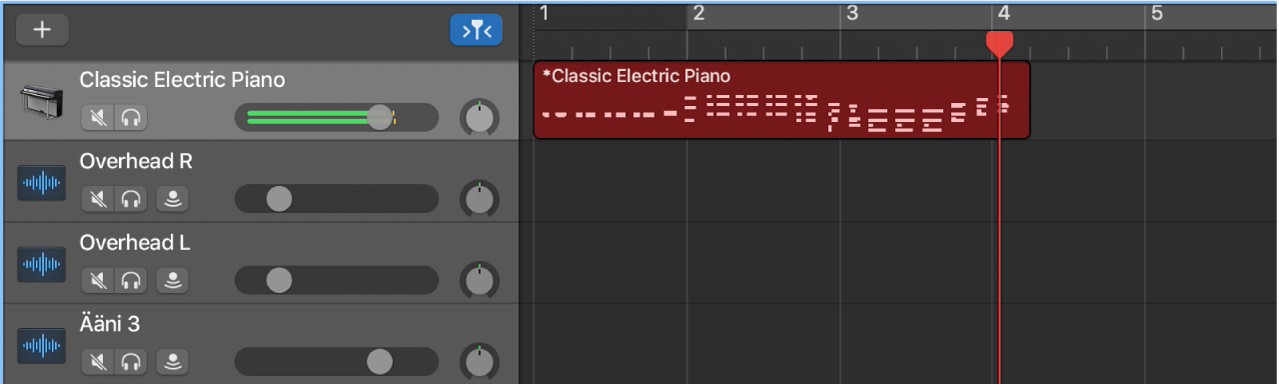
Lopeta äänittäminen klikkaamalla säädinpalkin Lopeta-painiketta
 tai painamalla välilyöntiä.
tai painamalla välilyöntiä.